Работая системным администратором, часто сталкиваешься с необходимостью удаленной установки каких-либо программ. Что-то массовое может быть установлено через групповые политики, что-то единичное приходится устанавливать с помощью непосредственного управления целевым компьютером.
Однако, с тех пор, как в нашей ультраконсервативной конторе стали появлятся компьютеры с более новой, чем XP, версией Windows, возникла проблема: удаленный помощник Windows Server 2003 (который итак никого, в общем-то, не устраивал) не мог подключиться к более поздним версиям ОС. Конечно, у нас оставался старый добрый «Удаленный рабочий стол», но иногда ведь нужно увидеть именно то, что видит на своем рабочем столе пользователь. При этом политика безопасности конторы требовала использовать минимум стороннего софта.
После долгих поисков, было установлено, что подключиться к сеансу Windows 7 из сеанса Windows Server 2003 без какой-либо сторонней утилиты не получится. Конкурс на самую бесплатную утилиту удаленного управления выиграла UltraVNC. Именно на ее примере ниже будет рассмотрен способ удаленной тихой установки программ без использования сторонних утилит.
Постановка задачи
Для все той же минимизации присутствия левого софта на компьютерах предприятия, решено было не толкать установку UltraVNC через политики. При этом не было никакого желания на каждый компьютер, где требуется подключиться в сеанс пользователя, подключаться через «удаленный рабочий стол» для установки UltraVNC.
Так и возникла задача — организовать удаленную установку программы X на компьютер Y по требованию. В результате работы сначала явился на свет файл install.bat, способный совершить тихую установку-настройку требуемой программы, а затем был придуман и способ запустить такую установку на удаленном компьютере совершенно без использования сторонних утилит (remote-install.bat).
Тихая установка UltraVNC
Скрипт позволяет быстро и без лишнего шума установить UltraVNC при запуске с администраторскими правами на целевой машине.
install.bat
Удаленный запуск тихой установки
Скрипт позволяет удаленно запустить install.bat с администраторскими (пользователь SYSTEM) правами.
remote-install.bat
Немаловажное
- соответственно названные дистрибутивы для 32 и 64-битных систем — UltraVNC1191(x86).exe и UltraVNC1191(x64).exe
- заранее заготовленный файл с настройками будущего UltraVNC сервера — ultravnc.ini (можно взять из уже установленной и настроенной копии программы на любом компьютере)
- файл с опциями установки — uvncinstall.inf. У меня он такой:
[Setup] Lang=en Dir=C:Program FilesUltraVNC Group=UltraVNC NoIcons=0 SetupType=server_silent Components=ultravnc_server_s Tasks=installservice,startservice
Итог
Данные bat-скрипты позволили беспрепятственно устанавливать UltraVNC не только на компьютеры с Windows 7, но и на проблемные (с точки зрения «удаленного помощника») компьютеры с Windows XP, а впоследствии и на компьютеры с Windows 8. При желании и наличии напильника, с помощью этих скриптов также можно установить и другие программы — лишь бы была «тихая» установка.
Ключевой особенностью этого способа установки стало именно использование schtasks для создания, запуска и удаления заданий после их завершения. Остальное содержимое скриптов — проверки, перестраховки и всяческие ленивости для минимизации ручного и умственного труда при необходимости установки UltraVNC на очередной компьютер.
- удаленная установка приложений
- ultravnc
- batch
- тихая установка
Источник: habr.com
Для Windows 11 вышла утилита с понятным графическим интерфейсом для установки сторонних Android-приложений
Представители Microsoft некоторое время назад анонсировали достаточно полезную функцию запуска Android-приложений на Windows 11, но реализовано это достаточно неудобно — в фирменном магазине ассортимент софта весьма ограничен, а заниматься установкой приложений через командную строку сможет далеко не каждый пользователь. К счастью, в сети нашёлся энтузиаст под ником alesimula, который выпустил свою собственную утилиту с открытым исходным кодом WSA-pacman, которая способна устанавливать APK-файлы из сторонних источников всего в несколько кликов — это гораздо удобнее и быстрее, чем предложенный Microsoft вариант.
Лучший Telegram-канал про технологии (возможно)
Для того, чтобы пользоваться всеми преимуществами Android-приложений на десктопе под Windows 11, пользователю необходимо выполнить несколько простых шагов:
- скачайте и установите приложение с GitHub (есть обычная и портативная версии);
- запустите WSA-pacman на ПК и подождите, пока софт подключиться к подсистеме Windows для Android для настройки Android Debug Bridge;
- кликните правой клавишей мыши по APK-файлу, в выпадающем меню выберите пункт «Открыть с помощью», после чего выберите опцию «Выбрать другое приложение» и проложите путь к exe-файлу WSA-pacman;
- не забудьте поставить галочку «Всегда открывать в этом приложении».
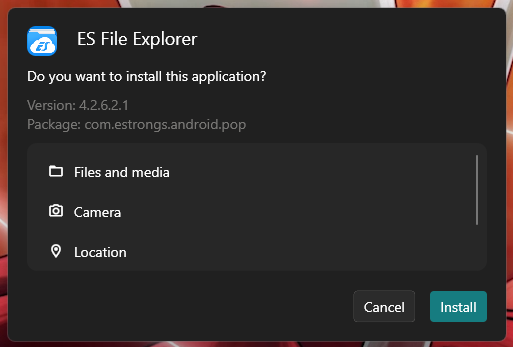
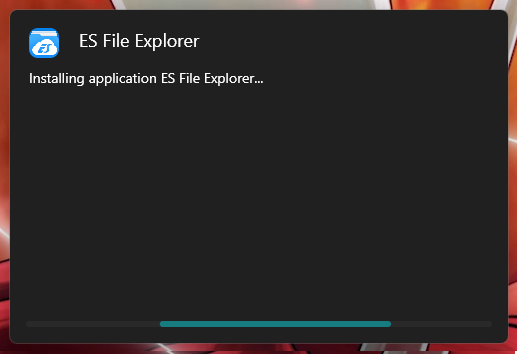
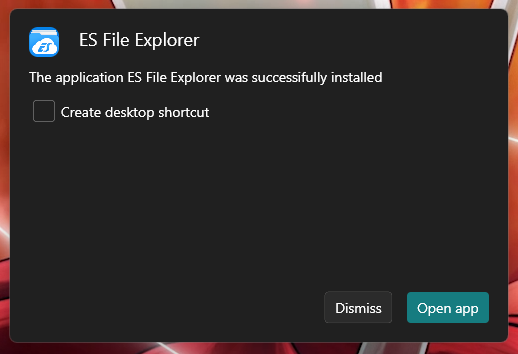
После выполнения данных манипуляций установка APK-файла будет отнимать не больше пары секунд — достаточно два раза кликнуть по файлу, чтобы появилось окно установки. В нём указано, какие разрешения запрашивает конкретное приложение, и если пользователя всё устраивает, то он может кликнуть по кнопке Install. После установки на экране появится кнопка Open app, нажав на которую, пользователь сможет с полным комфортом пользоваться приложением при помощью мышки и клавиатуры.
Материалы по теме:
- Как ускорить старый Android: 7 простых и 3 продвинутых способа, которые реально работают
- Идеальный пароль от девушки, который бесполезно подсматривать. Устанавливаем на Android
- Эта утилита показывает, где используется выбранный файл в Windows и что мешает удалить его
- Как устанавливать старые приложения на Android 14: система блокирует их из-за безопасности
- Что нового в Android 14: обзор главных функций и скрытых изменений
Источник: trashbox.ru
Способы установки сторонних приложений и игр
Gaming mode и Desktope mode — два режима SteamOS.
- Первый — игровой режим, консолеподобный интерфейс, аналог режима Big picture, при включении консоли именно он включается первым. Чтобы в него войти из Desktop mode, нужно нажать кликнуть по ярлыку «Return to gaming mode» на рабочем столе. Имеет особенность — некоторые игры, которые не запускаются в desktop mode, работают здесь, хотя и стоит одна и та же версия протона. Причины этой черной магии в процессе выяснения, но мне писали что-то про технологию gamesope, кому интересно — вперед в гугл.
Второй — режим рабочего стола. Так как консоль работает не на привычном многим Windows, а на Linux, то много что придется делать через консоль, так что неплохо было бы подключить физическую клавиатуру, но можно обойтись и без нее (наэкранная клавиатура включается на STEAM + X). Чтобы попасть в этот режим, нужно зажать кнопку включения консоли и выбрать «Перейти к рабочему столу». Здесь мы будем делать большинство действий. - Discover — местный магазин приложений, все устанавливается обычным нажатием кнопок, не нужно писать никаких команд.
- FileZilla — Перенос файлов с ПК на Steam Deck.
- Префикс — папка, содержащая в себе мини-копию ОС Windows, используемую для того чтобы программы и игры работали в привычном себе окружении, с папками типа program files x86 и тому подобным.
- Bottles — программа скачиваемая из Discover, оболочка для Wine (программа, переводящая вызовы API Windows в команды Linux) с упором на игры. Из особенностей — много необходимых для работы игр dll.
- Lutris — почти то же самое, что и Bottles, но удобнее систематизировать игры и есть свои фичи. Программы нет в Discover, поэтому устанавливаем командой консоли:
flatpak install flathub-beta net.lutris.Lutris
- Proton GE — усовершенствованная версия Proton (добавлены кодеки видео/аудио и драйвера), которую Valve не может распространять из-за содержания в ней проприетарных компонентов (н-р, драйвера nvidia). Чтобы установить нужно найти в Discover Protonup-qt , установить, в самой программе для Стим установить proton ge последней версии. После перезагрузки консоли proton ge появится в списке инструментов запуска.
Используется в основном если в игре проблемы со звуком или катсценами (вместо видео показывается Protontricks — программа-менеджер наподобие winetricks, но для префиксов протона. Очень полезна, если нужно поменять данные для префикса одной конкретной игры. С помощью нее можно удобно посмотреть какие цифры в папке compatdata за какие игры отвечают.
В функции входят:редактирование реестра префикса
установка дополнительных динамических библиотек (dll)
установка специфических программ
удаление всех данных префикса
открытие папки с ним
многое другое
1. Запуск через Steam
Самый простой, работающий в 99.9% случаев способ. Многие для централизации своих игр использовали Steam, т.к. в нем есть функция добавления сторонних игр. Это весьма удобно, ведь здесь также есть и сортировка по папкам. Так вот, данный метод основан именно на этой функции Steam.
- Скачиваем с интернета любой нужный нам репак (на ПК).
- Устанавливаем так же на ПК.
- Файлы игры переносим с помощью FileZilla или любым другим способом на Deck.
- Заходим в Desktop mode, включаем Steam
- Слева внизу нажимаем «Добавить стороннюю игру»
- Проходим до нужного нам .exe.
- Жмем «Добавить выбранные»
- Игра появляется в библиотеке.
- Теперь возвращаемся в Gaming mode.
- В настройках игры (значок шестерни) выбираем «Свойства. «, там выбираем «Совместимость» и нажимаем «Принудительно использовать определенный инструмент. «.
- Здесь уже немного экспериментируем: большинство игр работают на последней версии протона (7.0-4 на момент написания гайда), но некоторые работают на Experimental, но о таких особенностях в последнем спойлере.
- Если ваша игра установлена на microsd карте, то нужно вписать следующую команду в параметры запуска, заменив mmcblk0p1 на название вашей карточки в проводнике. («Шестерёнка» → Свойства → Ярлык → Параметры запуска)
STEAM_COMPAT_MOUNTS=/run/media/mmcblk0p1/
- Можно наслаждаться!
ОБЯЗАТЕЛЬНО используйте режим игры! Он использует Wayland, увеличивающий совместимость игр со SteamOs!
Почему я не советую скачивать репаки на сам Deck и ставить игры прямо там? Во-первых, распаковка зависит от ЦПУ, а у консольки он не для этого. Установки идут приличное время. Во-вторых, большинство репакеров используют в своих setup.exe навороченные прибаутки (музыка, анимированный фон) и из-за этого не все установщики нормально отображаются. В-третьих, некоторые установщики творят какую-то дичь: в принципе не устанавливают игру, показывают иероглифы вместо кириллицы, как будто бы устанавливают игру, а по факту на месте установки ничего нет.
2. Запуск через Bottles
Bottles имеет нехилый арсенал полезных библиотек и настроек, с которыми можно шаманить. Главная особенность программы — создание т.н. «бутылок», то есть префиксов, с разными опциями. Можно как создать разные бутылки для разных игр с разным набором библиотек и настроек, а можно запускать все с одной бутылки. Можно также добавить ярлык прямо в Steam, чтобы запускать через игровой режим.
1. Качаем Bottles с Flathub, или через Discover в менюшке дека.
2. Включаем, нажимаем «Создать новую бутылку» / «Create new bottle», значок плюсика, вводим имя бутылки, выбираем конфиг «Gaming»:
3. В меню справа сверху включаем интеграцию со стимом (все флаги как на картинке):
чтобы заработало, нужно перезапустить Bottles (не обязательный пункт, можно запускать и все напрямую из bottles, но из Стима удобнее по причине централизации
Если неактивен первый пункт интеграций Steam: вводим команду
flatpak override —user com.usebottles.bottles —filesystem=xdg-data/Steam
4. После этого игры добавленные в стим должны быть видны в Bottles в секции «Steam games».
5. Чтобы установить игру, нужно запустить её установщик .exe в пункте «Run executable. «
6. Теперь установленная игра должна появится в меню Programs в Bottles. Отсюда можно редактировать параметры запуска, добавить игру как стороннюю в Стим, и т.д.
3. Запуск через Lutris
Lutris удобен своей систематизацией и дополнительным возможностями, в т.ч. можно вводить параметры запуска.
- Запускаем Lutris
- Слева вверху жмем +
- Выбираем «Add locally installed game»
- В name вводим имя нашей игры, вводите что хотите, это исключительно для нас, там же можно задать и картинку для игры
- В runner выбираем Wine (runs windows games), если его нет в списке, то в настройках Lutris нужно скачать последнюю версию proton ge
- Следующая вкладка: в executable указываем файл до самой игры, то есть .exe через который игра бы запустилась на Windows
- B working directory выбираем папку, в которой находится файл из предыдущего пункта
- Во вкладке Runner options выбираем какую версию wine вы хотите использовать (предпочтительно последнюю)
- Жмем Save
- Можно запускать
Учтите, что Лютрис имеет свой ряд заморочек, по коей причине я и не люблю его. Тем не менее в нем все еще могут запуститься какие-то игры, которые не работают другими методами.
4. Установка Windows
Надо ли говорить, что это самый некошерный способ играть на этой консоли? Множество багов, отсутствие нормальной клавиатуры, регулярные фризы, не работающий режим сна, меньший fps в играх, геймпад нормально работает только в Big Picture стима. Но для игр, использующих EAC (easy anticheat), типа фортнайта, это пока что единственный рабочий вариант, так как данный античит распознает протон как зловреда и не пускает в игру. Valve уже работает с создателями EAC чтобы устранить эту проблему. Но пока можно пользоваться и Windows.
Решения специфических проблем с запуском
Если у вас, как и у меня когда-то, не запускается какая-то определенная игра, несмотря на все ваши усилия и пробу разных методов, не спешите отчаиваться! Здесь я предлагаю некоторые способы решения таких засад.
У меня ни в какую, ну просто ни коим образом не запускалась Metal Gear Rising: Revengeance. То выскакивали ошибки, то не хватало DLL, то игра запускалась, но сразу закрывалась. Собственно в процессе моих попыток и недельного страдания и перепробовал все описанные выше методы (спойлер: почти безрезультатно). Тем не менее, в итоге я смог запустить игру и спокойно ее прохожу.
Во-первых, вспомните, что в Gaming mode запускаются некоторые игр, не работающие в dekstop mode, несмотря на казалось бы идентичные условия.
Во-вторых, если игре чего-то не хватает (dll), попробуйте перенести игру (целиком) в префикс Bottles, т.к. обычно игровая версия бутылки имеет все необходимые библиотеки. Префиксы Bottles находятся по пути:
/home/.var/app/com.usebottles.bottles/data/bottles/bottles/(Имя бутылки)/drive_c/
Там уже увидите привычную пользователям Windows структуру папок. Если не отображаются папки с точками в начале, в правом верхнем углу, в файловом проводнике есть три полосочки, там нажмите «Show hidden files».
В-третьих, у многих игр есть специфичные проблемы просто на крякнутых версиях, даже на PC с Windows. ищите информацию для конкретной игры.
В-четвертых, перехешируйте торрент — мало ли чего-то не докачалось.
В-пятых, пробуйте разные версии протона. Редко когда работают версии после шестой, тем не менее стоит попробовать. Кстати, Proton experimental не работает для большинства игр, но он единственный смог запустить Metal gear rising.
Насчёт установки игр на самой приставке
Репаки распаковывается адски долго. Тем не менее, некоторые игры любят закидывать свои файлы (библиотеки, конфиги и прочее вообще в какую-нибудь папку Documents, стандартную для Windows. По этой причине предустановленные и перенесенные игры могут не иметь нужных файлов и не запускаться. Так что если что-то не работает несмотря на все вышеописанное, то следует перенести установочные файлы на саму консоль и запускать setup.exe как обычную игру, заменив затем путь к установщику на путь к самой игре. Хотя многие установщики из-за встроенной музыки/анимаций не работают корректно — до установщика нужно установить ещё и Microsoft visual c++, в bottles и winetricks/protontricks все эти компоненты доступны для скачивания.
Но ТЕМ не менее: есть способы запускать установщики с приемлимой скоростью. Например, можно скачать wine и открывать .exe установщиков через него (в контекстном меню при правом клике появится windows application loader). Обратите внимание, что устанавливать игры в Z НЕЛЬЗЯ! Это системный раздел (root), ограниченный по памяти на 5Гб. Устанавливать стоит в C. Это дефолтный префикс wine, находится он по пути.
Источник: dzen.ru